Schwarze linien korrigieren, Auf seite 8-104, Schwarze linien korrigieren …8-104 – TA Triumph-Adler DC 6140L Benutzerhandbuch
Seite 298
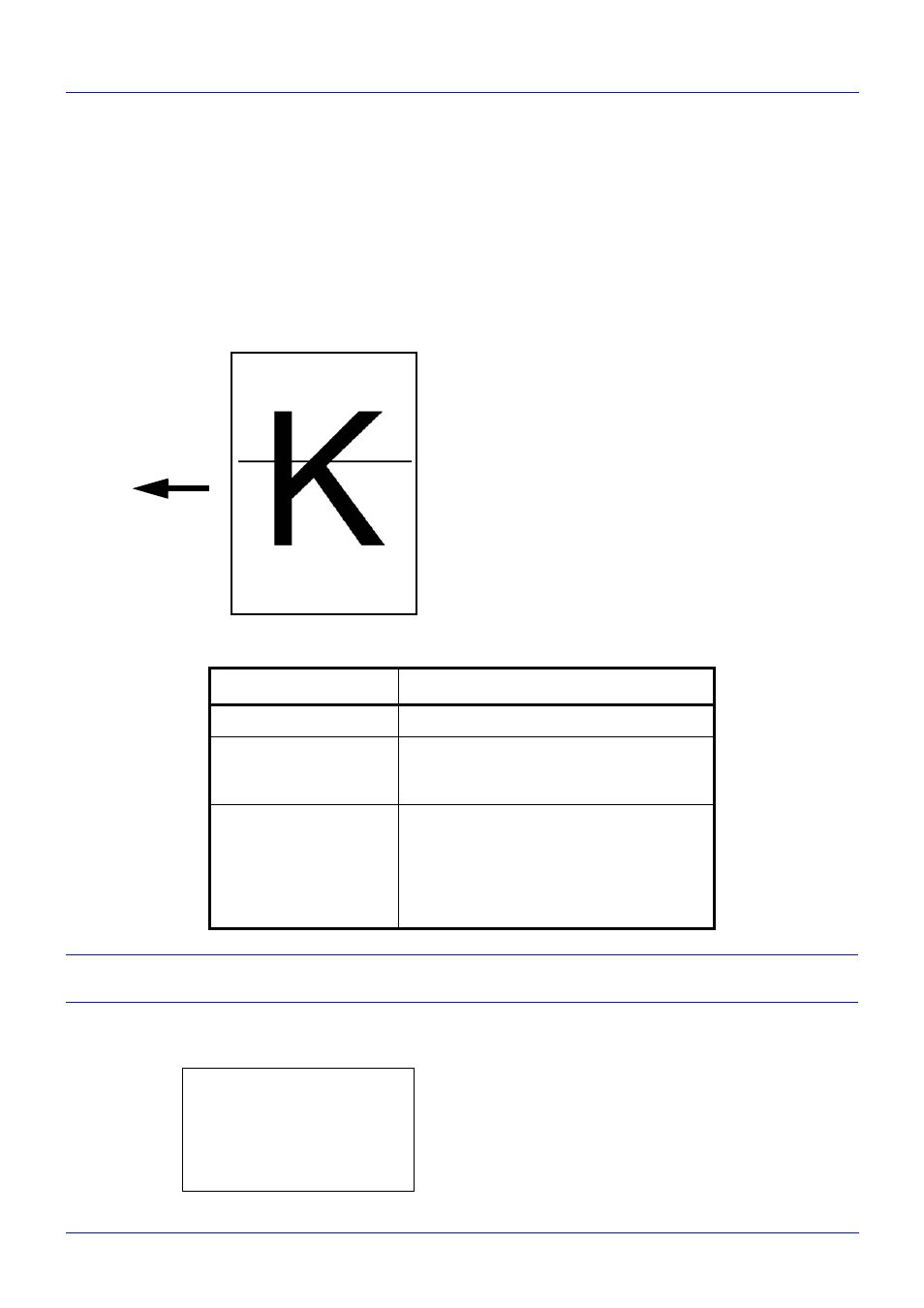
8-104
Systemmenü
7
Drücken Sie die oder Taste, um die Helligkeit von
[Dunkler -3] bis [Heller +3] einzustellen.
8
Drücken Sie die
OK Taste. Fertig. wird angezeigt und die
Anzeige wechselt wieder in das Senden/Box Helligkeit-
Menü.
Schwarze Linien korrigieren
Hiermit werden feine schwarze Linien entfernt (auf Verschmutzung zurückzuführen), die auf den Kopien erscheinen
können, wenn der Vorlageneinzug verwendet wird.
Die nachstehende Tabelle zeigt die verfügbaren Einstellungen.
HINWEIS:
Wenn Sie die Funktion der Schwarzlinienkorrektur verwenden, kann die Darstellung feiner Zeichen
eventuell beeinträchtigt werden. Es wird empfohlen, die Standardeinstellung ([Aus]) beizubehalten.
Gehen Sie wie nachstehend beschrieben vor, um Einstellungen für die Schwarzlinienkorrektur einzugeben.
1
Im Sys. Menü/Zähler drücken Sie die oder Taste,
um [Einstell/Wartung] zu wählen.
Papier-
laufrichtung
Eigenschaft
Beschreibung
Aus
Es wird keine Korrektur durchgeführt.
Ein (Niedr.)
Korrektur wird durchgeführt. Die
Reproduktion des Bildes wird unschärfer,
wenn Aus verwendet wird.
Ein (Hoch)
Korrektur wird durchgeführt. Wählen Sie
diese Option, wenn die schwarze Linie
auch nach Aktivierung von Ein (Niedrig)
noch zu sehen ist. Die Reproduktion des
Bildes wird unschärfer, wenn Ein (Niedrig)
verwendet wird.
Sys.Men./Zähler.:a b
: Dokumentenbox
; Ziel bearbeiten
*********************
[ Beenden ]
< Einstell/Wartung